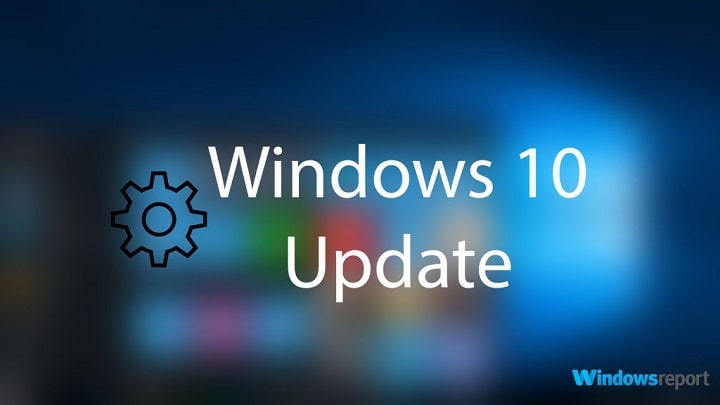Dengan Ventoy2Disk Anda dapat membuat perangkat USB yang dapat di-boot tanpa memformat
Jika Anda sering membuat perangkat USB yang dapat di-boot dengan perangkat lunak pihak ketiga aktif Windows, Anda mungkin perlu memformatnya terlebih dahulu. Namun, Anda dapat menggunakan Ventoy2Diskini adalah alat gratis untuk buat perangkat USB yang dapat di-boot tanpa memformat. Anda dapat membuat perangkat USB multiboot menggunakan perangkat lunak gratis ini. Mari kita lihat fitur dan opsi agar Anda dapat memulai.
Ventoy2Disk .Fitur dan Opsi
Anda tidak akan menemukan banyak fitur dalam opsi di alat ini. Tapi itu melakukan pekerjaan yang dimaksudkan dengan baik. Katakanlah Anda memiliki perangkat USB yang dapat melakukan booting dari Ubuntu, tetapi Anda ingin membuat pen drive yang dapat di-boot dengan Windows 10 – atau, Anda ingin membuat perangkat USB multi-perangkat Windows 10. Dalam kasus seperti itu, Anda dapat menggunakan alat Ventoy2Disk untuk menyelesaikan pekerjaan tanpa masalah.
Secara umum, pengguna harus memformat unit pena untuk memberikan unit selain ISO dalam sistem operasi. Sorotan dari perangkat lunak ini adalah Anda tidak perlu memformat drive USB – apakah Anda ingin membuat perangkat multiboot dengan dua, tiga atau empat file ISO. Hal penting kedua adalah Anda harus melalui proses instalasi sekali. Setelah perangkat lunak terhubung ke perangkat USB Anda, Anda dapat menyalin dan menempelkan file ISO sehingga dapat dimulai.
Sebelum Anda mulai, pastikan Anda memiliki semuanya file ISO di komputer Anda. Nama file atau jalur tidak boleh berisi spasi atau karakter ASCII lainnya.
Buat perangkat USB yang dapat di-boot tanpa memformat
Untuk membuat perangkat USB yang dapat di-boot tanpa memformat dengan Ventoy2Disk, ikuti langkah-langkah ini-
- Unduh Ventoy2Disk dari situs web resmi. Buka zip file. Masukkan drive USB Buka Ventoy2Disk.exe di PC. Pilih drive USB. Klik tombol Instal. Salin-tempel file ISO ke perangkat USB. Restart komputer Anda untuk menyelesaikan instalasi.
Saat unduhan selesai, unzip atau unzip file di komputer Anda. Sekarang masukkan perangkat USB ke komputer Anda. Kemudian klik dua kali pada file Ventoy2Disk.exe untuk membuka jendela instalasi. Ini akan terlihat seperti ini-
Ini akan secara otomatis mendeteksi perangkat USB. Jika tidak, Anda dapat memperluas Satuan daftar drop-down dan pilih perangkat USB Anda yang sesuai. Lalu klik Unduh tombol sehingga dapat memulai penginstal.
Sekadar informasi, ini adalah satu-satunya waktu perangkat USB Anda perlu diformat. Oleh karena itu, penting untuk membuat cadangan data Anda jika mereka memiliki sesuatu.
Ketika Anda mengklik Unduh tombol yang menampilkan pesan peringatan dan memungkinkan Anda memformat perangkat USB. Setelah melakukannya, dibutuhkan beberapa detik untuk menyelesaikan instalasi. Setelah ini selesai, Anda akan menemukan pesan sukses di layar. Kemudian Anda dapat melihat dua partisi – exFAT dan FAT. Anda harus menyalin dan menempelkan semua file ISO ke dalam partisi exFAT, bernama Ventilator.
Anda sekarang dapat melalui proses instalasi sistem operasi. Jadi, colokkan perangkat USB ke komputer yang diinginkan dan nyalakan ulang komputer. Anda akan disambut dengan layar berikut-
Anda dapat memilih sistem operasi dari daftar menggunakan tombol Atas/Bawah dan memilihnya dengan menekan tombol Enter. Anda kemudian dapat menyaring pengaturan biasa untuk setiap sistem operasi.
Jika Anda menyukai alat ini, Anda dapat mengunduhnya dari situs resmi. Ini mendukung sebagian besar sistem operasi standar, termasuk Windows 10/8/7, Ubuntu, Debian, dll. Anda dapat mengontrol tes ISO di situs web mereka untuk mendapatkan daftar semua sistem operasi yang didukung.